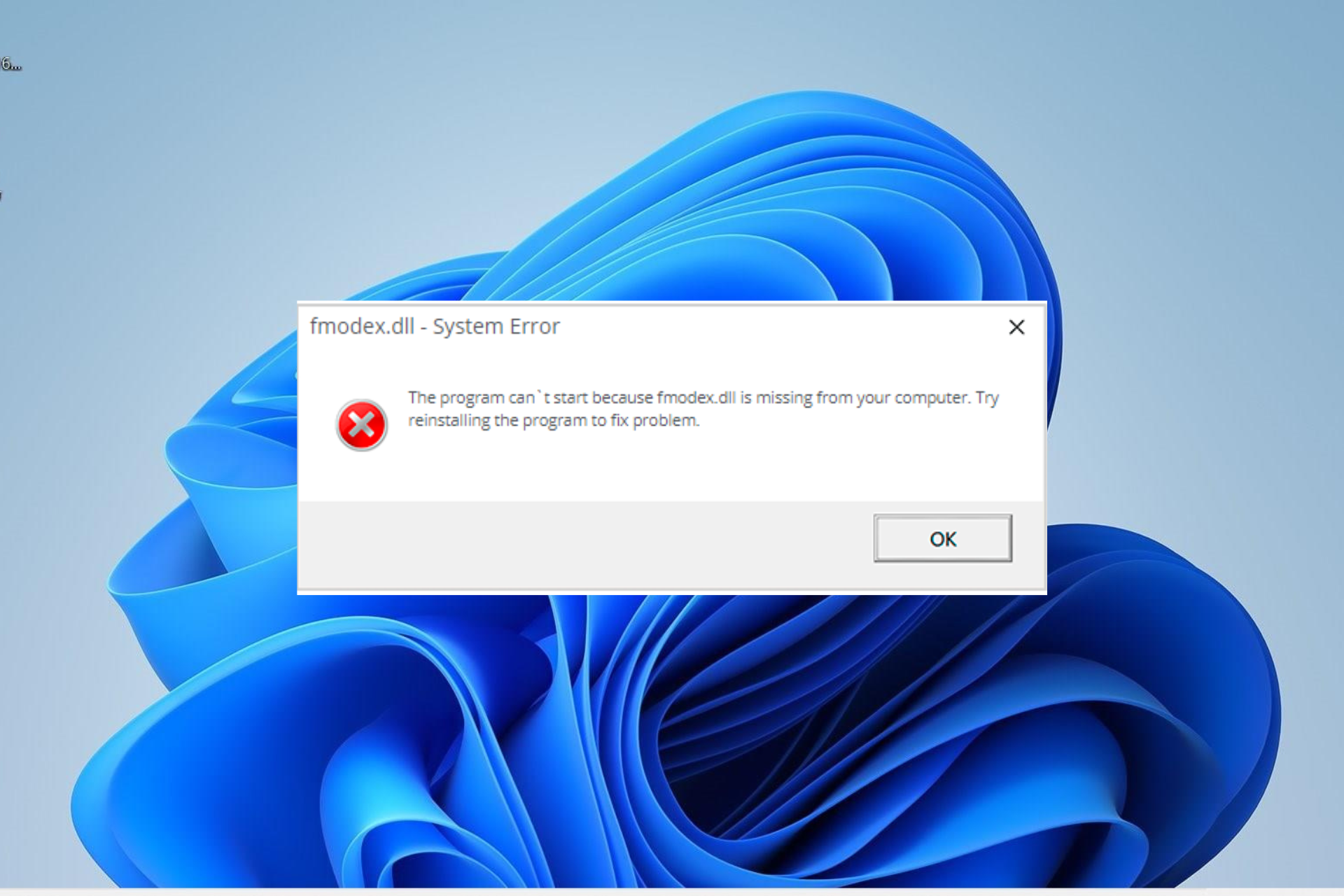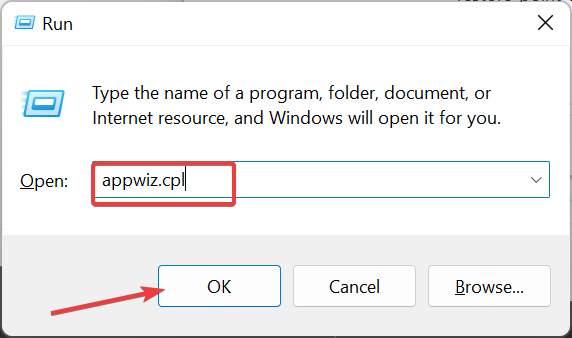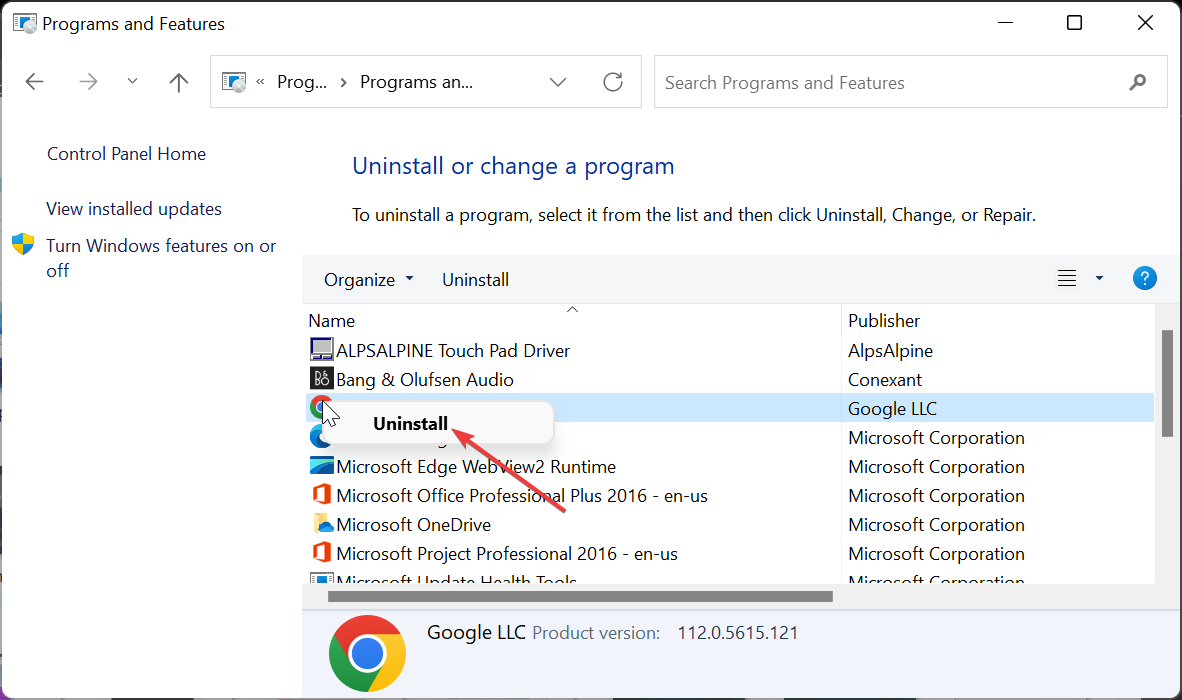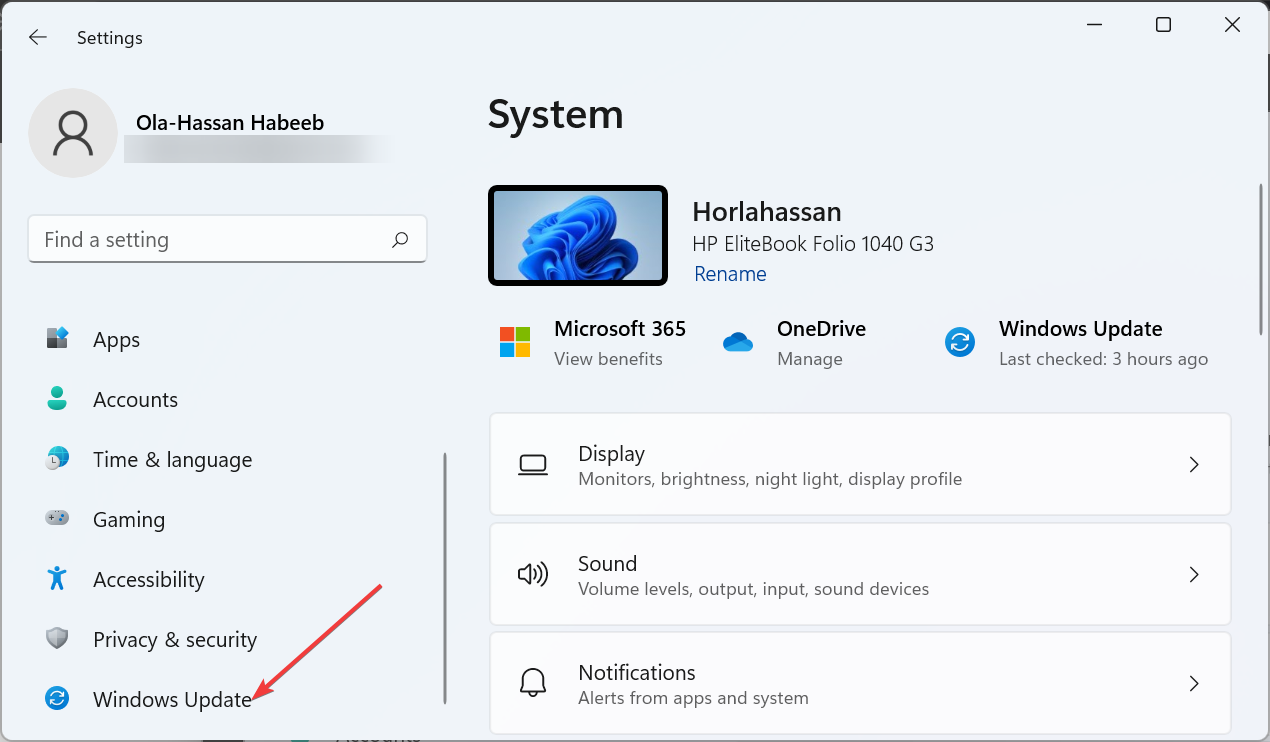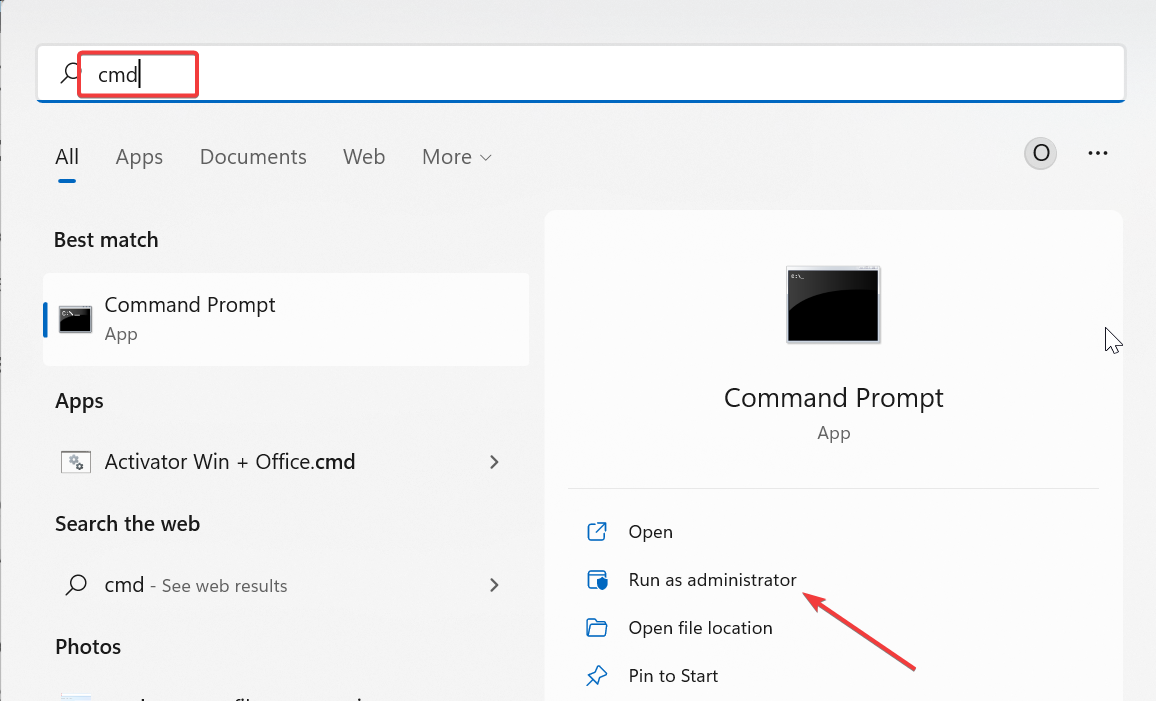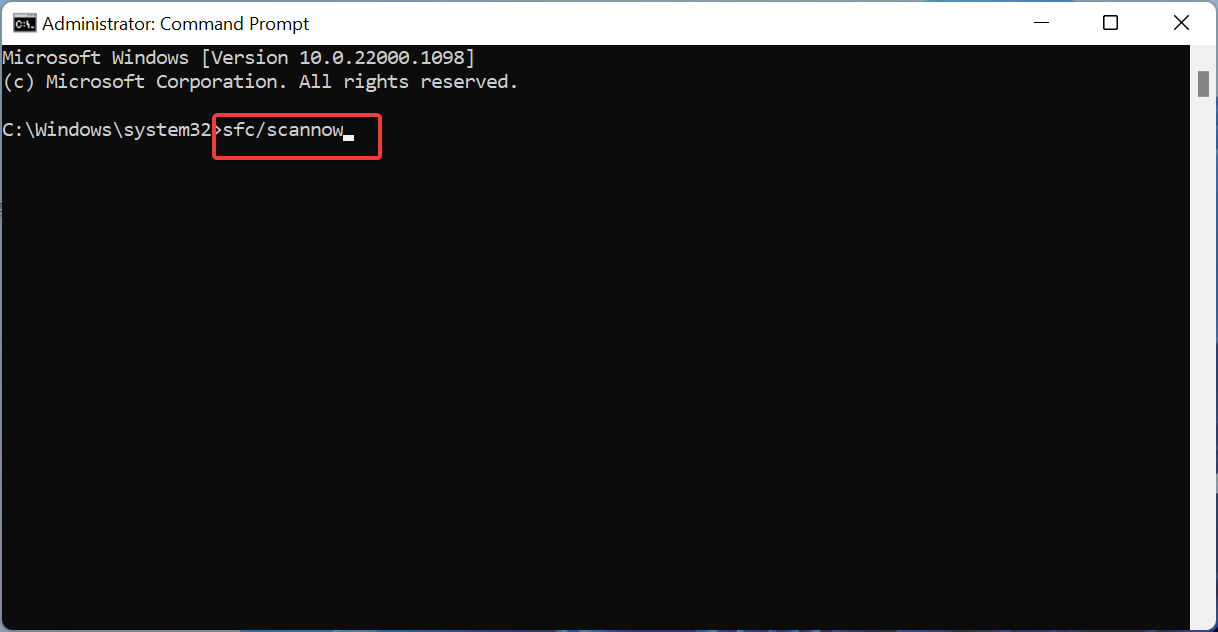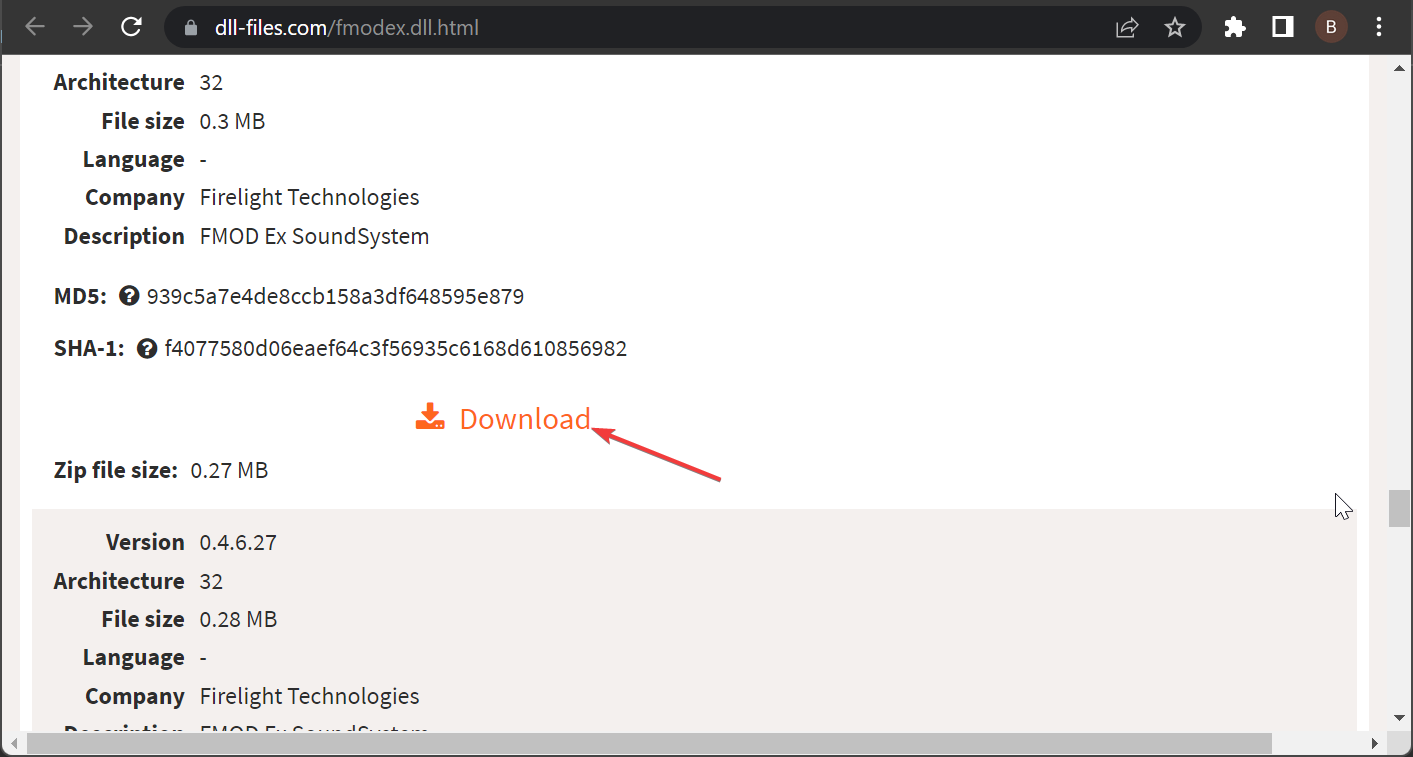Некоторым программам и играм для работы необходим файл Fmodex, входящий в состав библиотеки «FMOD Ex Sound System» от разработчика «Firelight Technologies» и отвечающий за проигрывание звуковых файлов. Если данная библиотека отсутствует на компьютере или была повреждена, вы можете получить сообщение вида:
Существует несколько вариантов решения этой проблемы.
Вариант 1. Переустановка пакета «FMOD Studio API»
- Перейдем на сайт разработчика программного пакета «FMOD Studio API». Для скачивания необходимо зарегистрироваться на сайте. Далее следует выбрать версию операционной системы: «Windows 10 UWP», если у вас «десятка», или просто «Windows», если вы пользуетесь другой версией. При нажатии кнопки «Download» начнется загрузка.
- После ее окончания произведите инсталляцию программы. Процесс установки состоит из стандартных шагов и не может вызвать никаких сложностей. После завершения установки проблема с библиотекой «Fmodex.dll» должна быть решена.
Вариант 2. Использование утилиты «DLL-Files.com Client»
- Загрузим с официального сайта программу «DLL-files.com Client», предназначенную для поиска ошибок в библиотеках DLL. Программа платная, но есть возможность скачать пробную версию. Перейдите по ссылке https://ru.dll-files.com/client/ и кликните на пункт «Попробовать бесплатно».
2. Запускаем скачанный инсталлятор. После окончания установки программа запустится автоматически.
3. Вводим в строку поиска название нужной нам библиотеки: «Fmodex.dll» и нажимаем кнопку «Выполните поиск DLL-файла».
4. Кликаем на найденном файле.
5. В следующем окне нажимаем кнопку «Установить».
6. Программа установит файл в соответствующую папку и зарегистрирует его в системном реестре.
Вариант 3. Установка файла «Fmodex.dll» вручную
Проблему можно решить и без установки дополнительного ПО. Для этого необходимо найти на одном из специальных сайтов, например, «DLLTOP.ru», скачать отдельный файл данной библиотеки, а затем вручную добавить его в системную папку.
- Для загрузки файла «dll» перейдите по ссылке: http://dlltop.ru/. Далее введите в поле поиска название интересующей нас библиотеки и выберите ее в результатах поиска.
2. Откроется страница с описанием файла, на которой нужно нажать кнопку «Скачать».
3. Запакованный в архив файл будет загружен на ваш компьютер. Распакуйте архив и поместите библиотеку «Fmodex.dll» в одну из системных папок: если вы используете тридцатидвухразрядную версию Windows, файл следует скопировать в папку C:WindowsSystem32, а если у вас установлена шестидесятичетырехразрядная версия Windows, поместите файл по следующему пути — C:WindowsSysWOW64. Если файл с таким именем уже имеется в папке, укажите, что хотите заменить его.
4. Следующий шаг — регистрация добавленного DLL в системе с помощью окна «Выполнить». Нажмите горячие клавиши «Windows» + «R» и введите в поле ввода «Открыть» exe путь_к_файлу_dll. Путь зависит от разрядности вашей ОС. После чего нажмите кнопку «ОК».
5. Должно появиться сообщение об успешной регистрации библиотеки. Затем перезагрузите компьютер.
В заключение добавим, что иногда антивирусы принимают системную библиотеку за вредоносный файл и могут поместить ее в карантин. Проверьте настройки своего антивируса и, если причина отсутствия файла «Fmodex.dll» окажется именно в этом, внесите его в исключения антивирусного ПО и восстановите из карантина.
Автор материала: Анна Самарина
Подписывайтесь на наш канал и ставьте лайки! А еще можете посетить наш официальный сайт.
Скачать сейчас
Ваша операционная система:
Как исправить ошибку Fmodex.dll?
Прежде всего, стоит понять, почему fmodex.dll файл отсутствует и почему возникают fmodex.dll ошибки. Широко распространены ситуации, когда программное обеспечение не работает из-за недостатков в .dll-файлах.
What is a DLL file, and why you receive DLL errors?
DLL (Dynamic-Link Libraries) – это общие библиотеки в Microsoft Windows, реализованные корпорацией Microsoft. Файлы DLL не менее важны, чем файлы с расширением EXE, а реализовать DLL-архивы без утилит с расширением .exe просто невозможно.:
Когда появляется отсутствующая ошибка Fmodex.dll?
Если вы видите эти сообщения, то у вас проблемы с Fmodex.dll:
- Программа не запускается, потому что Fmodex.dll отсутствует на вашем компьютере.
- Fmodex.dll пропала.
- Fmodex.dll не найдена.
- Fmodex.dll пропала с вашего компьютера. Попробуйте переустановить программу, чтобы исправить эту проблему.
- “Это приложение не запустилось из-за того, что Fmodex.dll не была найдена. Переустановка приложения может исправить эту проблему.”
Но что делать, когда возникают проблемы при запуске программы? В данном случае проблема с Fmodex.dll. Вот несколько способов быстро и навсегда устранить эту ошибку.:
метод 1: Скачать Fmodex.dll и установить вручную
Прежде всего, вам нужно скачать Fmodex.dll на ПК с нашего сайта.
- Скопируйте файл в директорию установки программы после того, как он пропустит DLL-файл.
- Или переместить файл DLL в директорию вашей системы (C:WindowsSystem32, и на 64 бита в C:WindowsSysWOW64).
- Теперь нужно перезагрузить компьютер.
Если этот метод не помогает и вы видите такие сообщения – “fmodex.dll Missing” или “fmodex.dll Not Found,” перейдите к следующему шагу.
Fmodex.dll Версии
Версия
биты
Компания
Размер
0.4.8.4
32 bit
Firelight Technologies
0.3 MB
Версия
биты
Компания
Размер
0.4.6.27
32 bit
Firelight Technologies
0.28 MB
Версия
биты
Компания
Язык
Размер
0.4.44.64
32 bit
Firelight Technologies
U.S. English
1.32 MB
Версия
биты
Компания
Язык
Размер
0.4.44.52
32 bit
Firelight Technologies
U.S. English
1.21 MB
Версия
биты
Компания
Язык
Размер
0.4.44.14
32 bit
Firelight Technologies
U.S. English
1.24 MB
Версия
биты
Компания
Язык
Размер
0.4.38.7
32 bit
Firelight Technologies
U.S. English
1.04 MB
Версия
биты
Компания
Язык
Размер
0.4.38.7
32 bit
Firelight Technologies
U.S. English
0.81 MB
Версия
биты
Компания
Размер
0.4.30.4
32 bit
Firelight Technologies
0.41 MB
Версия
биты
Компания
Размер
0.4.20.26
32 bit
Firelight Technologies
0.34 MB
Версия
биты
Компания
Размер
0.4.1.7
32 bit
Firelight Technologies
0.23 MB
метод 2: Исправление Fmodex.dll автоматически с помощью инструмента для исправления ошибок
Как показывает практика, ошибка вызвана непреднамеренным удалением файла Fmodex.dll, что приводит к аварийному завершению работы приложений. Вредоносные программы и заражения ими приводят к тому, что Fmodex.dll вместе с остальными системными файлами становится поврежденной.
Вы можете исправить Fmodex.dll автоматически с помощью инструмента для исправления ошибок! Такое устройство предназначено для восстановления поврежденных/удаленных файлов в папках Windows. Установите его, запустите, и программа автоматически исправит ваши Fmodex.dll проблемы.
Если этот метод не помогает, переходите к следующему шагу.
метод
3: Установка или переустановка пакета Microsoft Visual C ++ Redistributable Package
Ошибка Fmodex.dll также может появиться из-за пакета Microsoft Visual C++ Redistribtable Package. Необходимо проверить наличие обновлений и переустановить программное обеспечение. Для этого воспользуйтесь поиском Windows Updates. Найдя пакет Microsoft Visual C++ Redistributable Package, вы можете обновить его или удалить устаревшую версию и переустановить программу.
- Нажмите клавишу с логотипом Windows на клавиатуре – выберите Панель управления – просмотрите категории – нажмите на кнопку Uninstall.
- Проверить версию Microsoft Visual C++ Redistributable – удалить старую версию.
- Повторить деинсталляцию с остальной частью Microsoft Visual C++ Redistributable.
- Вы можете установить с официального сайта Microsoft третью версию редистрибутива 2015 года Visual C++ Redistribtable.
- После загрузки установочного файла запустите его и установите на свой ПК.
- Перезагрузите компьютер после успешной установки.
Если этот метод не помогает, перейдите к следующему шагу.
метод
4: Переустановить программу
Как только конкретная программа начинает давать сбой из-за отсутствия .DLL файла, переустановите программу так, чтобы проблема была безопасно решена.
Если этот метод не помогает, перейдите к следующему шагу.
метод
5: Сканируйте систему на наличие вредоносного ПО и вирусов
System File Checker (SFC) – утилита в Windows, позволяющая пользователям сканировать системные файлы Windows на наличие повреждений и восстанавливать их. Данное руководство описывает, как запустить утилиту System File Checker (SFC.exe) для сканирования системных файлов и восстановления отсутствующих или поврежденных системных файлов (включая файлы .DLL). Если файл Windows Resource Protection (WRP) отсутствует или поврежден, Windows может вести себя не так, как ожидалось. Например, некоторые функции Windows могут не работать или Windows может выйти из строя. Опция “sfc scannow” является одним из нескольких специальных переключателей, доступных с помощью команды sfc, команды командной строки, используемой для запуска System File Checker. Чтобы запустить её, сначала откройте командную строку, введя “командную строку” в поле “Поиск”, щелкните правой кнопкой мыши на “Командная строка”, а затем выберите “Запустить от имени администратора” из выпадающего меню, чтобы запустить командную строку с правами администратора. Вы должны запустить повышенную командную строку, чтобы иметь возможность выполнить сканирование SFC.
- Запустите полное сканирование системы за счет антивирусной программы. Не полагайтесь только на Windows Defender. Лучше выбирать дополнительные антивирусные программы параллельно.
- После обнаружения угрозы необходимо переустановить программу, отображающую данное уведомление. В большинстве случаев, необходимо переустановить программу так, чтобы проблема сразу же исчезла.
- Попробуйте выполнить восстановление при запуске системы, если все вышеперечисленные шаги не помогают.
- В крайнем случае переустановите операционную систему Windows.
В окне командной строки введите “sfc /scannow” и нажмите Enter на клавиатуре для выполнения этой команды. Программа System File Checker запустится и должна занять некоторое время (около 15 минут). Подождите, пока процесс сканирования завершится, и перезагрузите компьютер, чтобы убедиться, что вы все еще получаете ошибку “Программа не может запуститься из-за ошибки Fmodex.dll отсутствует на вашем компьютере.
метод 6: Использовать очиститель реестра
Registry Cleaner – мощная утилита, которая может очищать ненужные файлы, исправлять проблемы реестра, выяснять причины медленной работы ПК и устранять их. Программа идеально подходит для работы на ПК. Люди с правами администратора могут быстро сканировать и затем очищать реестр.
- Загрузите приложение в операционную систему Windows.
- Теперь установите программу и запустите ее. Утилита автоматически очистит и исправит проблемные места на вашем компьютере.
Если этот метод не помогает, переходите к следующему шагу.
Frequently Asked Questions (FAQ)
QКакая последняя версия файла fmodex.dll?
A0.4.8.4 – последняя версия fmodex.dll, доступная для скачивания
QКуда мне поместить fmodex.dll файлы в Windows 10?
Afmodex.dll должны быть расположены в системной папке Windows
QКак установить отсутствующую fmodex.dll
AПроще всего использовать инструмент для исправления ошибок dll
Информация о системе:
На вашем ПК работает: …
Ошибка Fmodex.dll: как исправить?
В начале нужно понять, почему fmodex.dll файл отсутствует и какова причина возникновения fmodex.dll ошибки. Часто программное обеспечение попросту не может функционировать из-за недостатков в .dll-файлах.
Что означает DLL-файл? Почему возникают DLL-ошибки?
DLL (Dynamic-Link Libraries) являются общими библиотеками в Microsoft Windows, которые реализовала корпорация Microsoft. Известно, что файлы DLL так же важны, как и файлы с расширением EXE. Реализовать DLL-архивы, не используя утилиты с расширением .exe, нельзя.
Файлы DLL помогают разработчикам применять стандартный код с информаций, чтобы обновить функциональность программного обеспечения, не используя перекомпиляцию. Получается, файлы MSVCP100.dll содержат код с данными на разные программы. Одному DLL-файлу предоставили возможность быть использованным иным ПО, даже если отсутствует необходимость в этом. Как итог – нет нужно создавать копии одинаковой информации.
Когда стоит ожидать появление отсутствующей ошибки Fmodex.dll?
Когда перед пользователем возникает данное сообщения, появляются неисправности с Fmodex.dll
- Программа не может запуститься, так как Fmodex.dll отсутствует на ПК.
- Fmodex.dll пропал.
- Fmodex.dll не найден.
- Fmodex.dll пропал с ПК. Переустановите программу для исправления проблемы.
- “Это приложение невозможно запустить, так как Fmodex.dll не найден. Переустановите приложения для исправления проблемы.”
Что делать, когда проблемы начинают появляться во время запуска программы? Это вызвано из-за неисправностей с Fmodex.dll. Есть проверенные способы, как быстро избавиться от этой ошибки навсегда.
Метод 1: Скачать Fmodex.dll для установки вручную
В первую очередь, необходимо скачать Fmodex.dll на компьютер только с нашего сайта, на котором нет вирусов и хранятся тысячи бесплатных Dll-файлов.
- Копируем файл в директорию установки программы только тогда, когда программа пропустит DLL-файл.
- Также можно переместить файл DLL в директорию системы ПК (для 32-битной системы – C:WindowsSystem32, для 64-битной системы – C:WindowsSysWOW64).
- Теперь следует перезагрузить свой ПК.
Метод не помог и появляются сообщения – “fmodex.dll Missing” или “fmodex.dll Not Found”? Тогда воспользуйтесь следующим методом.
Fmodex.dll Версии
Дата выхода: February 28, 2021
| Версия | Язык | Размер | MD5 / SHA-1 | |
|---|---|---|---|---|
| 0.4.8.4 32bit | 0.3 MB |
MD5 SHA1 |
|
Дата выхода: February 28, 2021
| Версия | Язык | Размер | MD5 / SHA-1 | |
|---|---|---|---|---|
| 0.4.6.27 32bit | 0.28 MB |
MD5 SHA1 |
|
Дата выхода: February 28, 2021
| Версия | Язык | Размер | MD5 / SHA-1 | |
|---|---|---|---|---|
| 0.4.44.64 32bit | U.S. English | 1.32 MB |
MD5 SHA1 |
|
Дата выхода: February 28, 2021
| Версия | Язык | Размер | MD5 / SHA-1 | |
|---|---|---|---|---|
| 0.4.44.52 32bit | U.S. English | 1.21 MB |
MD5 SHA1 |
|
Дата выхода: February 28, 2021
| Версия | Язык | Размер | MD5 / SHA-1 | |
|---|---|---|---|---|
| 0.4.44.14 32bit | U.S. English | 1.24 MB |
MD5 SHA1 |
|
Дата выхода: February 28, 2021
| Версия | Язык | Размер | MD5 / SHA-1 | |
|---|---|---|---|---|
| 0.4.38.7 32bit | U.S. English | 1.04 MB |
MD5 SHA1 |
|
Дата выхода: February 28, 2021
| Версия | Язык | Размер | MD5 / SHA-1 | |
|---|---|---|---|---|
| 0.4.38.7 32bit | U.S. English | 0.81 MB |
MD5 SHA1 |
|
Дата выхода: February 28, 2021
| Версия | Язык | Размер | MD5 / SHA-1 | |
|---|---|---|---|---|
| 0.4.30.4 32bit | 0.41 MB |
MD5 SHA1 |
|
Дата выхода: February 28, 2021
| Версия | Язык | Размер | MD5 / SHA-1 | |
|---|---|---|---|---|
| 0.4.20.26 32bit | 0.34 MB |
MD5 SHA1 |
|
Дата выхода: February 28, 2021
| Версия | Язык | Размер | MD5 / SHA-1 | |
|---|---|---|---|---|
| 0.4.1.7 32bit | 0.23 MB |
MD5 SHA1 |
|
Метод 2: Исправить Fmodex.dll автоматически благодаря инструменту для исправления ошибок
Очень часто ошибка появляется из-за случайного удаления файла Fmodex.dll, а это моментально вызывает аварийное завершение работы приложения. Программы с вирусами делают так, что Fmodex.dll и остальные системные файлы повреждаются.
Исправить Fmodex.dll автоматически можно благодаря инструмента, который исправляет все ошибки! Подобное устройство необходимо для процедуры восстановления всех поврежденных или удаленных файлов, которые находятся в папках Windows. Следует только установить инструмент, запустить его, а программа сама начнет исправлять найденные Fmodex.dll проблемы.
Данный метод не смог помочь? Тогда переходите к следующему.
Метод 3: Устанавливаем/переустанавливаем пакет Microsoft Visual C ++ Redistributable Package
Ошибку Fmodex.dll часто можно обнаружить, когда неправильно работает Microsoft Visual C++ Redistribtable Package. Следует проверить все обновления или переустановить ПО. Сперва воспользуйтесь поиском Windows Updates для поиска Microsoft Visual C++ Redistributable Package, чтобы обновить/удалить более раннюю версию на новую.
- Нажимаем клавишу с лого Windows для выбора Панель управления. Здесь смотрим на категории и нажимаем Uninstall.
- Проверяем версию Microsoft Visual C++ Redistributable и удаляем самую раннюю из них.
- Повторяем процедуру удаления с остальными частями Microsoft Visual C++ Redistributable.
- Также можно установить 3-ю версию редистрибутива 2015 года Visual C++ Redistribtable, воспользовавшись загрузочной ссылкой на официальном сайте Microsoft.
- Как только загрузка установочного файла завершится, запускаем и устанавливаем его на ПК.
- Перезагружаем ПК.
Данный метод не смог помочь? Тогда переходите к следующему.
Метод 4: Переустановка программы
Необходимая программа показывает сбои по причине отсутствия .DLL файла? Тогда переустанавливаем программу, чтобы безопасно решить неисправность.
Метод не сумел помочь? Перейдите к следующему.
Метод 5: Сканируйте систему на вредоносные ПО и вирусы
System File Checker (SFC) является утилитой в операционной системе Windows, которая позволяет проводить сканирование системных файлов Windows и выявлять повреждения, а также с целью восстановить файлы системы. Данное руководство предоставляет информацию о том, как верно запускать System File Checker (SFC.exe) для сканирования системных файлов и восстановления недостающих/поврежденных системных файлов, к примеру, .DLL. Когда файл Windows Resource Protection (WRP) имеет повреждения или попросту отсутствует, система Windows начинает вести себя неправильно и с проблемами. Часто определенные функции Windows перестают функционировать и компьютер выходит из строя. Опцию “sfc scannow” используют как один из специальных переключателей, которая доступна благодаря команды sfc, команды командной строки, которая используется на запуск System File Checker. Для ее запуска сперва необходимо открыть командную строку, после чего ввести “командную строку” в поле “Поиск”. Теперь нажимаем правой кнопкой мыши на “Командная строка” и выбираем “Запуск от имени администратора”. Необходимо обязательно запускать командную строку, чтобы сделать сканирование SFC.
- Запуск полного сканирования системы благодаря антивирусной программы. Не следует надеяться лишь на Windows Defender, а выбираем дополнительно проверенную антивирусную программу.
- Как только обнаружится угроза, нужно переустановить программу, которая показывает уведомление о заражении. Лучше сразу переустановить программу.
- Пробуем провести восстановление при запуске системы, но только тогда, когда вышеперечисленные методы не сработали.
- Если ничего не помогает, тогда переустанавливаем ОС Windows.
В окне командной строки нужно ввести команду “sfc /scannow” и нажать Enter. System File Checker начнет свою работу, которая продлится не более 15 минут. Ждем, пока сканирование завершится, после чего перезагружаем ПК. Теперь ошибка “Программа не может запуститься из-за ошибки Fmodex.dll отсутствует на вашем компьютере не должна появляться.
Метод 6: Очиститель реестра
Registry Cleaner считается мощной утилитой для очищения ненужных файлов, исправления проблем реестра, выяснения причин замедленной работы ПК и устранения неисправностей. Утилита идеальна для всех компьютеров. Пользователь с правами администратора сможет быстрее проводить сканирование и последующее очищение реестра.
- Загрузка приложения в ОС Windows.
- Устанавливаем программу и запускаем ее – все процессы очистки и исправления проблем на ПК пройдут автоматически.
Метод не сумел помочь? Перейдите к следующему.
Часто задаваемые вопросы (FAQ)
0.4.8.4 – последняя версия fmodex.dll, которая доступна для скачивания
fmodex.dll обязательно нужно расположить в системной папке Windows
Самый простой метод – это использовать инструмент для исправления ошибок dll
Эта страница доступна на других языках:
English |
Deutsch |
Español |
Italiano |
Français |
Indonesia |
Nederlands |
Nynorsk |
Português |
Українська |
Türkçe |
Malay |
Dansk |
Polski |
Română |
Suomi |
Svenska |
Tiếng việt |
Čeština |
العربية |
ไทย |
日本語 |
简体中文 |
한국어
All you need to restore the fmodex.dll file
by Ola-Hassan Bolaji
A Computer Engineering graduate, he has spent most of his life reading and writing about computers. He finds joy in simplifying complex topics into simple solutions for PC… read more
Updated on April 19, 2023
Reviewed by
Alex Serban
After moving away from the corporate work-style, Alex has found rewards in a lifestyle of constant analysis, team coordination and pestering his colleagues. Holding an MCSA Windows Server… read more
- If you are dealing with the fmodex.dll missing error, it might be because of corrupt system files.
- You can fix this issue by uninstalling and reinstalling the app that needs it.
- Another effective solution is to perform an SFC scan.
XINSTALL BY CLICKING THE DOWNLOAD FILE
This tool will replace the damaged or corrupted DLLs with their functional equivalents using its dedicated repository where it has the official versions of the DLL files.
- Download and Install Fortect on your PC
- Launch the tool and Start scanning to find DLL files that could be causing PC problems
- Right-click on Start Repair to replace broken DLLs with working versions
- Fortect has been downloaded by 0 readers this month.
Fmodex.dll is a DLL file that is used in audio processing in games. It contains some important procedures and functions for the smooth launching and running of the programs that depend on it.
Unfortunately, some users report a frequent fmodex.dll missing error message while trying to launch games. If you are one of those facing this issue, we will show you how to resolve it quickly in this guide.
What is fmodex DLL?
At times in games, you need some tools to process the sound to give it a real-life feel. This is where fmodex.dll comes in.
This DLL file, also known as FMOD Ex SoundSystem, is used for audio processing in games like Hitman Absolution and World of Tanks. It plays an important role in the quality of the sounds you get on your favorite games.
So, if the fmodex.dll DLL file is missing on Windows 11, your gaming experience will not remain the same.
How can I fix or download fmodex.dll if it’s missing?
1. Use a dedicated DLL fixer
Fmodex.dll is one of the many non-system DLL files that come with third-party software that need it. The downside to these types of files is a persistent compatibility problem, leading to various error messages.
Thankfully, you can rectify this using a dedicated DLL repair tool. This tool corrects any compatibility issues between your PC and any third-party DLL file with little to no effort from you.
2. Reinstall the faulty app
- Press the Windows key + R, type appwiz.cpl, and click OK.
- Now, right-click the problematic app and select Uninstall.
- Finally, go to the official website to reinstall the program or use the original installation disk.
Sometimes, the fmodex.dll missing error message can be due to a faulty app installation. You can fix this quickly by reinstalling the app from official sources.
If you got the app via an installation disk, you need to use the original version from the developer.
3. Update your PC
- Press the Windows key + I and select the Windows Update option in the left pane.
- Click Check for updates in the right pane.
- Finally, download and install all available updates, including the optional ones and restart your PC.
Sometimes, the fmodex.dll missing issue can be caused by an outdated PC. You need to install the latest patches for your PC, including the optional updates.
4. Run an SFC scan
- Press the Windows key, type cmd, and click Run as administrator under Command Prompt.
- Type the command below and hit Enter to run it:
sfc /scannow - Finally, wait for the command to finish running and restart your PC.
If there are broken or corrupt system files on your PC, you are likely to get the fmodex.dll missing error. Repairing and restoring these files should do the trick here.
- CRClient.dll not Found: How to Fix or Download it Again
- d3d8.dll Missing or Not Found? 5 Ways to Fix It
- Ucrtbased.dll was not Found: How to Fix This Error
- Vulkan-1.dll Missing: How to Fix It or Download It Again
5. Download from a third-party website
- Visit a reliable third-party website like DLL files.com on your browser.
- Click the Download link before the option for your PC architecture.
- Next, unzip the file and move the fmodexj.dll file to the path below on a 32-bit PC:
C:WindowsSystem32 - Move it to the path below instead if you are using a 64-bit PC:
C:WindowsSysWOW64 - Finally, restart your PC.
If the solutions above prove abortive in fixing the fmodex.dll missing issue, you need to consider downloading the file from a third-party website. The only caveat is that you must scan the file to ascertain its safety.
Alternatively, you can paste the DLL file into the game or app folder as specified in the error message.
There you have everything you need to fix the fmodex.dll missing error message. You only need to follow the instructions in this guide carefully, and things should return to normal.
In the same vein, if DLL files are missing on your Windows 10 PC, check our detailed guide to restore them quickly.
Don’t hesitate to let us know the solution that helped you fix this issue in the comments below.
Still experiencing issues?
SPONSORED
If the above suggestions have not solved your problem, your computer may experience more severe Windows troubles. We suggest choosing an all-in-one solution like Fortect to fix problems efficiently. After installation, just click the View&Fix button and then press Start Repair.
Newsletter
Столкнувшись с ошибкой отсутствия на компьютере файла fmodex.dll, не стоит впадать в панику. Эта проблема, как правило, возникает при запуске компьютерных игр, в частности, World of Tanks. Ниже мы рассмотрим несколько методов, которые помогут устранить проблему.
Ошибка с отсутствием файла fmodex.dll может возникнуть как сразу после установки игры на компьютер, так и спустя некоторое время использования. Как правило, если игра в один момент перестала запускаться, выдавая ошибку, то, скорее всего, виной всему стали моды, которые и провоцируют возникновение проблемы.
В любом случае, устраняя ошибку, используйте рекомендации сначала из первого способа, а только затем переходите ко второму.
Способ 1
Первым делом, чтобы устранить проблему, необходимо переустановить игру. Для этого перейдите в «Панель управления» – «Программы и компоненты» и удалите старую версию игры. И только затем отправляйтесь на официальный сайт и скачайте дистрибутив игры.
Более чем вероятно, что после проведения этих манипуляций, проблема будет устранена. Если же нет, переходите ко второму способу.
Способ 2
Не самый рекомендуемый способ устранения ошибки, но тоже очень эффективный. Дело в том, что вам понадобится скачать файл fmodex.dll из стороннего источника. Отсюда и возникают риски: вы не можете быть до конца уверены, что качаете файл, который не нанесет ущерба вашему компьютеру. Поэтому своевременно позаботьтесь о наличии на компьютере качественного антивируса.
В конце статьи расположена ссылка на скачивание файла fmodex.dll с популярного ресурса, распространяющего DLL-файлы. Скачав по этой ссылке архив, его необходимо распаковать, а затем переместить fmodex.dll в папку C:WindowsSystem32.
Теперь вам необходимо зарегистрировать добавленный файл в системе. Для этого запустите окно «Выполнить» сочетанием клавиш Win+R и введите следующую команду:
regsvr32 fmodex.dll
Чтобы завершить процесс установки файла, перезагрузите компьютер.
Что делать, если ошибка не была устранена?
Если даже после выполнения рекомендаций из второго способа ошибка fmodex.dll по-прежнему осталась актуальной, попробуйте перейти в папку с игрой, где необходимо проверить наличие файла fmodex.dll.
Если искомый файл там имеется, его необходимо удалить. После этого приложение должно успешно запуститься.
Скачать fmodex.dll бесплатно
Загрузить программу с официального сайта